- يعد خطأ AADSTS9000411 في Teams شائعًا ويحدث أحيانًا بسبب بيانات اعتماد تسجيل الدخول.
- سيؤدي حذف بيانات تسجيل الدخول وذاكرة التخزين المؤقت للبرنامج إلى حل هذه المشكلة بسرعة.
- يمكنك أيضًا إجراء إعادة تثبيت نظيف للبرنامج لاستعادة وظائفه الكاملة.
- تظهر هذه المشكلة أثناء استخدام تطبيق سطح المكتب حتى تتمكن من تجاوزها بالتبديل إلى تطبيق الويب.
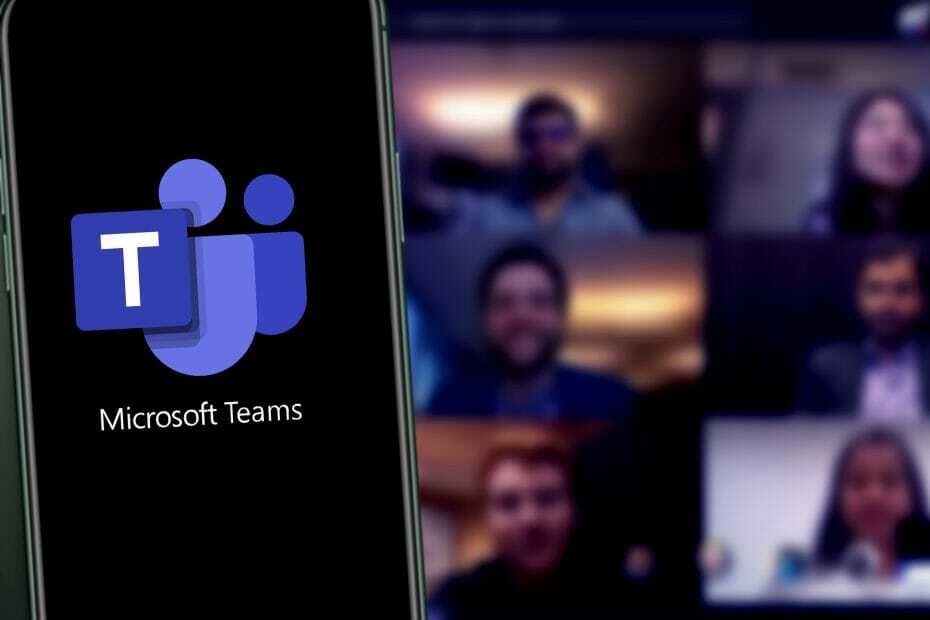
سيحافظ هذا البرنامج على تشغيل برامج التشغيل الخاصة بك ، وبالتالي يحميك من أخطاء الكمبيوتر الشائعة وفشل الأجهزة. تحقق من جميع برامج التشغيل الخاصة بك الآن في 3 خطوات سهلة:
- تنزيل DriverFix (ملف تنزيل تم التحقق منه).
- انقر ابدأ المسح للعثور على جميع السائقين الإشكاليين.
- انقر تحديث برامج التشغيل للحصول على إصدارات جديدة وتجنب أعطال النظام.
- تم تنزيل DriverFix بواسطة 0 القراء هذا الشهر.
عندما يتعلق الأمر بعمل الشركة ، فإن الأدوات التعاونية تحظى باحترام كبير لأنها تساعد الجميع على البقاء على اتصال.
أحد الأمثلة الجيدة جدا فرق مايكروسوفت، أداة تعاونية أنيقة ومجانية تمامًا وهي أيضًا جزء من Microsoft Office Suite ولكن يمكن أيضًا تنزيلها بشكل منفصل.
يقوم المستخدمون بتسجيل الدخول إليه ، ومن ذلك الحين فصاعدًا ، يمكنهم البدء في التواصل مع الزملاء وإرسال الملفات والمزيد.
لسوء الحظ ، يعاني Microsoft Teams من خلل عرضي في النظام ، خاصةً عندما يتعلق الأمر بمشكلات تسجيل الدخول.
على سبيل المثال ، أبلغ المستخدمون أنهم يتلقون ملف رسالة خطأ عند محاولة الدخول إلى Teams:
أواجه صعوبة في الاتصال بـ Teams اليوم. تبديل الخطأ بين خطأ 500 أو هذا: AADSTS9000411: الطلب غير منسق بشكل صحيح.
تم تكرار تلميح تسجيل الدخول للمعامل. لقد حاولت مسح بيانات الاعتماد الخاصة بي في مدير الاعتمادات وأعدت تشغيل كل من جهاز الكمبيوتر وتطبيق Teams. أي اقتراحات؟
هذه المشكلة شائعة جدًا ، ولهذا قررنا التعامل معها باستخدام هذا الدليل التفصيلي حول كيفية إصلاحها.
كيف أصلح خطأ تلميح تسجيل الدخول المكرر؟
1. قم بتنظيف جهاز الكمبيوتر الشخصي الذي يعمل بنظام Windows من جميع بيانات اعتماد تسجيل الدخول إلى Teams وملفات ذاكرة التخزين المؤقت
- قم بإنهاء Microsoft Team.
- صحافة شبابيك + ص.
- في مربع البحث ، ابحث في موقع المجلد وانقر نعم للانتقال إلى هذا الموقع:
٪ appdata٪ MicrosoftTeams -
حذف العناصر الموجودة تحت:
C: \\ Users \ UserName \ AppData \ Roaming \ MicrosoftTeams \ Cache -
حذف كافة العناصر الموجودة ضمن المجلد:
C: \\ Users \ UserName \ AppData \ Roaming \ MicrosoftTeamsApplication Cache \ Cache - إعادة تشغيل فرق.
سيؤدي مسح كل ذاكرة التخزين المؤقت من Teams إلى تحديث البرنامج ونأمل أن يحل مشكلة تسجيل الدخول هذه نيابةً عنك.
2. قم بإجراء إعادة تثبيت نظيفة
- صحافة بداية واختر إعدادات.
- انقر فوق تطبيقات.
- البحث عن فرق مايكروسوفت في قائمة البرامج المثبتة.
- قم بإلغاء تثبيت البرنامجين التاليين:
- فرق مايكروسوفت
- Teams المثبت على نطاق الماكينة
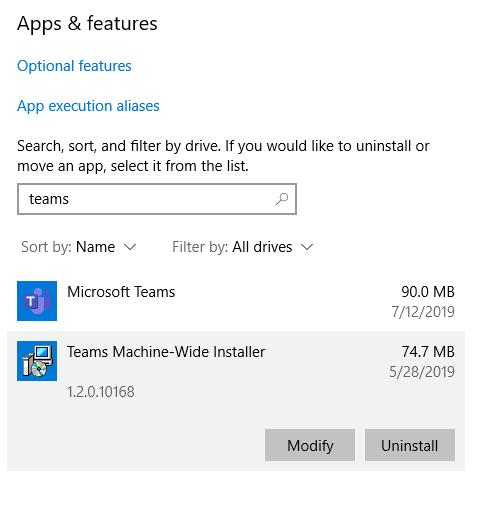
- بمجرد الانتهاء من إلغاء التثبيت ، احذف جميع الملفات من المواقع التالية:
٪ LocalAppData٪ MicrosoftTeams
٪ LocalAppData٪ MicrosoftTeamsMeetingsAddin
٪ AppData٪ MicrosoftTeams
٪ LocalAppData٪ SquirrelTemp
- اذهب إلى موقع فريق Microsoftوتنزيل العميل وتثبيته مرة أخرى.
- اعادة التشغيل جهاز الكمبيوتر الخاص بك.
يجب أن تؤدي إعادة تثبيت Microsoft Teams إلى حل هذه المشكلة تمامًا ، لذا قم بتنفيذ الخطوات المذكورة أعلاه للقيام بذلك.
يمكنك أيضًا اختيار أداة تلقائية لإجراء عملية إلغاء التثبيت بشكل أسرع وشامل. نوصي باستخدام هذا النوع من البرامج لأنه يزيل جميع الملفات المتبقية في سجل ونظام Windows. بمرور الوقت ، ستؤدي هذه الملفات إلى انسداد جهازك وتؤدي إلى زيادة تردد التشغيل أو مشكلات أداء مشابهة.
⇒احصل على IObit Uninstaller
3. قم بتكبير فرق Microsoft وحاول مرة أخرى
- إطلاق فرق مايكروسوفت.
- أغلق النافذة مع رسالة الخطأ.
-
تكبير نافذة Teams وانقر على تسجيل خروج حلقة الوصل.

- تسجيل الدخول إلى Teams.
تعتبر هذه الطريقة حلًا بديلًا غريبًا ، لكنها أثبتت أنها مفيدة لعدد كبير من المستخدمين ، لذا فهي تستحق تجربتها.
4. استخدم تطبيق الويب
هذه المشكلة شائعة جدًا عند استخدام تطبيق Microsoft Teams لسطح المكتب. على هذا النحو ، إذا واجهت خطأ تلميح تسجيل الدخول المكرر ، فحاول استخدام ملف عميل ويب Microsoft Teams في حين أن.
باتباع أي من هذه الطرق ، يجب أن تكون قادرًا على تسجيل الدخول إلى Microsoft Teams دون مواجهة تلميح تسجيل الدخول بأنه خطأ مكرر.
ومع ذلك ، إذا لم تتمكن من جعل Teams يعمل أو لا يزال يسبب لك المتاعب ، فيجب عليك إلقاء نظرة على اختيارنا من خلال أفضل برامج العمل عن بعد للحصول عليه الآن.
أي من هذه الطرق تعمل بشكل أفضل بالنسبة لك؟ اترك لنا رسالة في قسم التعليقات أدناه.


